Примітка.: Ця стаття зробила свою роботу та скоро буде видалена. Щоб не з’являлися повідомлення "Сторінку не знайдено", ми видаляємо посилання, про які знаємо. Якщо ви створили посилання на цю сторінку, видаліть їх. Так ми разом зробимо Інтернет кращим.
Якщо потрібно створити певний запит, можна скористатися додатковими можливостями пошуку. За допомогою розширеного пошуку ви можете відобразити або вилучити результати, які містять певні слова, Фільтрувати результати пошуку за мовою або типом, а також виконувати пошук у властивостях вмісту. Один недолік використання розширеного пошуку полягає в тому, що за допомогою забагато параметрів або обмеження запиту може сповільнюватися продуктивність. Як і будь-який пошуковий запит, використовуйте як кілька слів або обмежень, щоб розширити результати, а потім звузити результати, удосконавши їх.
-
Щоб відобразити сторінку розширеного пошуку, клацніть посилання Додатково поруч із полем пошуку на сторінці результатів пошуку або на сайті Центру пошуку.
-
У розділі шукати документи звведіть слова або фрази в поля, які відображаються на рисунку нижче. Можна вибрати відповідно до кожного слова, кожне слово, точну фразу або виключити результати, які містять певні слова.
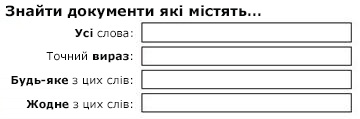
-
Щоб звузити результати пошуку певною мовою, установіть один або кілька прапорців поруч із певними мовами.
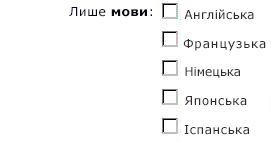
-
Щоб звузити результати пошуку за допомогою документів або певного типу документа, виберіть параметр зі списку тип результатів .
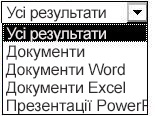
-
Щоб знайти вміст, позначений певними значеннями, використовуйте поля поруч із заголовком, у якому розташовано властивість. Клацніть властивість з розкривного списку, виберіть логічний оператор, а потім введіть значення, яке потрібно знайти. Клацніть знак "плюс", щоб шукати кілька властивостей або іншого значення для тієї самої властивості. У наведеному нижче прикладі результати пошуку відображатимуться елементами, авторами яких є Майк Сміт, що містить термін "бюджет" в імені.

-
Натисніть кнопку Пошук , щоб відобразити результати пошуку.










